Opret detaljeringsniveau udtryk i Tableau
detaljeringsniveau udtryk (også kendt som LOD udtryk) giver dig mulighed for at beregne værdier på datakildeniveau og visualiseringsniveau. LOD-udtryk giver dig dog endnu mere kontrol over det granularitetsniveau, du vil beregne. De kan udføres på et mere granulært niveau (Inkluder), et mindre granulært niveau (ekskluder) eller et helt uafhængigt niveau (fast).
denne artikel forklarer de typer LOD-udtryk, du kan bruge i Tableau, samt hvornår du skal bruge dem, og hvordan du formaterer dem. Det bruger også et eksempel til at demonstrere, hvordan man opretter et simpelt LOD-udtryk.
Sådan oprettes LOD-udtryk
Følg nedenstående trin for at lære, hvordan du opretter og bruger et LOD-udtryk i Tableau.
Trin 1: Opsæt visualiseringen
-
Åbn Tableau Desktop og oprette forbindelse til prøven-Superstore gemte datakilde.
-
Naviger til et nyt regneark.
-
træk Region til Kolonnehylden under dimensioner i Dataruden.
-
træk salg til Rækkehylden under foranstaltninger i Dataruden.
der vises et søjlediagram, der viser summen af salget for hver region.

Trin 2: Opret LOD-udtrykket
i stedet for summen af alt salg pr. Du kan bruge et LOD-udtryk til at gøre dette.
-
Vælg Analyse > Opret Beregnet Felt.
-
i Beregningseditoren, der åbnes, skal du gøre følgende:
-
navngiv beregningen, salg pr.
-
Indtast følgende LOD-udtryk:
{ INCLUDE : SUM() }
-
-
når du er færdig, skal du klikke på OK.
det nyoprettede LOD-udtryk føjes til dataruden under foranstaltninger. Hvis du vil vide mere om de typer LOD-udtryk, du kan bruge, skal du se afsnittet typer LOD-udtryk.
Trin 3: Brug LOD-udtrykket i visualiseringen
-
fra dataruden under foranstaltninger skal du trække salg pr.kunde til rækkehylden og placere den til venstre for SUM(salg).
-
Højreklik på salg pr.kunde på Rækkehylden, og vælg mål (Sum) > gennemsnit.
du kan nu se både summen af alt salg og det gennemsnitlige salg pr.kunde for hver region. For eksempel kan du se, at salget i den centrale region udgjorde cirka 500.000 USD, hvor et gennemsnitligt salg for hver kunde var cirka 800 USD.

brug et hurtigt LOD-udtryk
fra Tableau 2021.1 kan du oprette et fast LOD-udtryk uden at skulle indtaste den fulde beregning i beregningsdialogen.
der er to måder at oprette en hurtig LOD-beregning på.
-
Ctrl-klik (eller Kommando-klik på en Mac) det mål, du vil samle, og træk det til den dimension, du vil samle på. Et nyt felt vises med en ny fast LOD beregning.

-
som en anden mulighed skal du vælge det mål, du vil samle, og derefter Ctrl-klikke (eller Kommandoklik på en Mac) for at vælge den dimension, du vil samle på.
-
Højreklik på de valgte felter, og vælg Opret > hurtig LOD.
-
vælg OK i beregningsdialogen, der vises for at afslutte oprettelsen af LOD.

-
typer af LOD-udtryk
der er tre typer LOD-udtryk, du kan oprette i Tableau:
- fast
- Inkluder
- ekskluder
du kan også omfatte et LOD-udtryk til tabellen. Dette kaldes en tabel-Scoped LOD udtryk.
fast
fast detaljeringsniveau udtryk Beregn en værdi ved hjælp af de angivne dimensioner uden henvisning til dimensionerne i visningen.
eksempel
følgende faste detaljeringsniveau beregner summen af salg pr. region:
{FIXED : SUM()}
dette detaljeringsniveau udtryk, navngivet, placeres derefter på tekst for at vise det samlede salg pr.
visningsniveauet for detaljer er plus , men fordi fast detaljeringsniveau ikke tager højde for visningsniveauet for detaljer, bruger beregningen kun den dimension, der henvises til i beregningen, som i dette tilfælde er Region. På grund af dette kan du se, at værdierne for de enkelte stater i hver region er identiske. For mere information om, hvorfor dette sker, se aggregering og detaljeringsniveau udtryk.
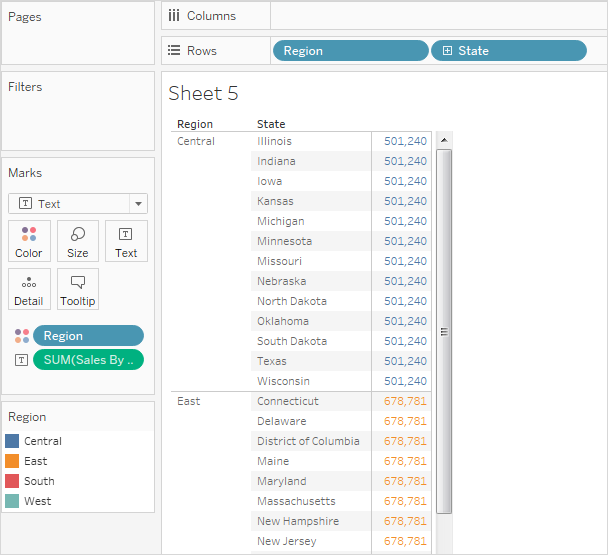
hvis Inkluder nøgleordet var blevet brugt i detaljeringsniveauet i stedet for fast, ville værdierne være forskellige for hver tilstand, fordi Tableau ville tilføje dimensionen i udtrykket () med eventuelle yderligere dimensioner i visningen () ved bestemmelse af værdier for udtrykket. Resultatet ville være som følger:

Medtag
Medtag detaljeringsniveau udtryk Beregn værdier ved hjælp af de angivne dimensioner ud over de dimensioner, der er i visningen.
Inkluder detaljeringsniveau udtryk kan være nyttigt, når du vil beregne på et fint detaljeringsniveau i databasen og derefter samle og vise på et grovere detaljeringsniveau i din visning. Felter baseret på Inkluder detaljeringsniveau udtryk ændres, når du tilføjer eller fjerner dimensioner fra visningen.
eksempel 1
følgende inkluderer detaljeringsniveau udtryk beregner det samlede salg pr. kunde:
{ INCLUDE : SUM() }
når denne beregning placeres på Rækkehylden, aggregeret som AVG, og dimensionen placeres på Kolonnehylden, viser visningen det gennemsnitlige kundesalgsbeløb pr. region:

hvis foranstaltningen derefter trækkes til Rækkehylden, illustrerer resultatet forskellen mellem det samlede salg for hver region og det gennemsnitlige salg pr. kunde for hver region:

eksempel 2
følgende inkluderer detaljeringsniveau udtryk beregner summen af salget pr. stat:
{ INCLUDE : SUM(Sales)}
beregningen placeres på Rækkehylden og aggregeres som et gennemsnit. Den resulterende visualisering gennemsnit summen af salg efter stat på tværs af kategorier.

når Segment føjes til Kolonnehylden, og beregningen flyttes til etiket, opdateres LOD-ekspressionsresultaterne. Nu Kan du se, hvordan den gennemsnitlige sum af salg pr.stat varierer på tværs af kategorier og segmenter.

ekskluder
ekskluder detaljeringsniveau udtryk Angiv dimensioner, der skal udelades fra visningsniveauet for detaljer.
ekskluder detaljeringsniveau udtryk er nyttige for ‘procent af total’ eller ‘forskel fra samlet gennemsnit’ scenarier. De kan sammenlignes med sådanne funktioner som totaler og referencelinjer.
ekskluder detaljeringsniveau udtryk kan ikke bruges i rækkeniveauudtryk (hvor der ikke er nogen dimensioner at udelade), men kan bruges til at ændre enten en visningsniveauberegning eller noget derimellem (det vil sige, du kan bruge en ekskluder beregning til at fjerne dimension fra et andet detaljeringsniveau udtryk).
eksempel 1
følgende ekskluder detaljeringsniveau udtryk beregner den gennemsnitlige salgstall pr. måned og ekskluderer derefter månedskomponenten:
{EXCLUDE : AVG({FIXED : SUM()})}
du kan finde flere oplysninger om oprettelse af datofelter for Måned / År i brugerdefinerede datoer(linket åbnes i et nyt vindue).
Bemærk, at dette er et indlejret detaljeringsniveau—det vil sige et detaljeringsniveau inden for et andet detaljeringsniveau.
gemt som, kan beregningen derefter trækkes fra summen af salg pr. måned ved hjælp af en ad hoc-beregning på Rækkehylden:

med Måned () på Kolonnehylden opretter dette en visning, der viser forskellen mellem det faktiske salg pr. måned over en fireårsperiode og det gennemsnitlige månedlige salg for hele fireårsperioden:

eksempel 2
følgende detaljeringsniveau ekskluderer fra en beregning af summen af :
{EXCLUDE : SUM()}
udtrykket gemmes som .
for at illustrere, hvordan dette udtryk kan være nyttigt, skal du først overveje følgende visning, der bryder summen af salget efter region og efter måned:

Dropper på farvenuancer visningen for at vise det samlede salg efter måned, men uden den regionale komponent:

tabel-Scoped
det er muligt at definere et detaljeringsniveau udtryk på tabelniveau uden at bruge nogen af de scoping søgeord. Følgende udtryk returnerer f. eks. den mindste (tidligste) ordredato for hele tabellen:
{MIN()}
dette svarer til et fast detaljeringsniveau uden dimensionsdeklaration:
{FIXED : MIN()}
LOD udtryk syntaks
detaljeringsniveau udtryk syntaks
et detaljeringsniveau udtryk har følgende struktur:
{ <dimensionserklæring >: < samlet udtryk>}
elementerne i et detaljeringsniveau er beskrevet i nedenstående tabel.
| Element | beskrivelse |
| { } | hele detaljeringsniveauet er indesluttet i krøllede seler. |
|
det første element efter åbningen curly brace er et af følgende scoping nøgleord:
|
|
| <dimensionserklæring> |
angiver en eller flere dimensioner, som det samlede udtryk skal forbindes til. Brug kommaer til at adskille dimensioner. Eksempel: for detaljeringsniveau udtryk, kan du bruge ethvert udtryk, der evalueres som dimension i en dimensionserklæring, herunder dato udtryk. dette eksempel vil aggregere summen af salget på Årsniveau: dette eksempel samler summen af salget for dimensionen, afkortet til dagsdeldelen. Fordi det er et Inkluder udtryk, vil det også bruge dimensionerne i visningen til at aggregere værdien: Bemærk: Det anbefales kraftigt, at du trækker felter ind i beregningseditoren, når du opretter dimensionserklæringer, i stedet for at skrive dem. Hvis du f.eks. ser år() på en hylde og derefter skriver det som dimensionsdeklaration, svarer det ikke til feltet på hylden. Men hvis du trækker feltet fra hylden ind i udtrykket, bliver det DATEPART(‘år’), og det vil matche feltet på hylden. med navngivne beregninger (dvs.beregninger, som du gemmer i dataruden, i modsætning til ad hoc-beregninger, som du ikke navngiver), kan Tableau ikke matche navnet på en beregning med dens definition. Så hvis du opretter en navngivet beregning, MyCalculation, defineret som følger: og så har du oprettet følgende udelukke niveau af detaljer udtryk og brugt det i visningen: derefter ville MyCalculation ikke udelukkes. tilsvarende, hvis ekskluderet udtryk specificeret MyCalculation: så år () ville ikke blive udelukket. |
| : | et kolon adskiller dimensionserklæringen fra det samlede udtryk. |
| <aggregatudtryk> | aggregatudtryk er den beregning, der udføres for at definere måldimensionaliteten. |
Se også
Introduktion til detaljeringsniveau(Link åbnes i et nyt vindue)
et dybere kig på LOD-udtryk(Link åbnes i et nyt vindue)
dykning I LOD-udtryk(Link åbnes i et nyt vindue)
top 15 LOD-udtryk(Link åbnes i et nyt vindue)
forståelse af LOD-udtryk(Link åbnes i et nyt vindue) et nyt vindue)
hvordan detaljeringsniveau udtryk arbejde i tableau